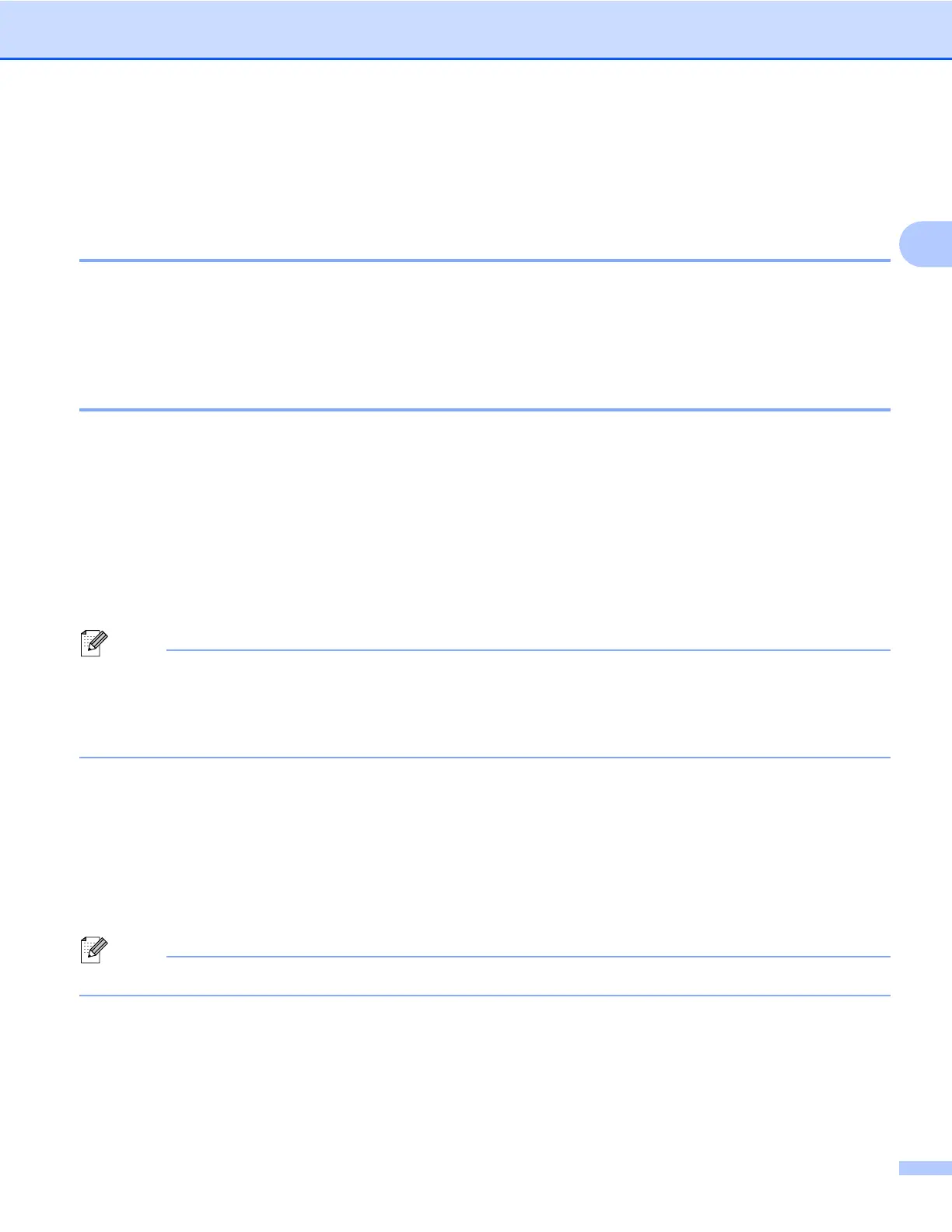Escaneado
44
2
Escaneado de un documento con el controlador WIA
(Windows
®
XP/Windows Vista
®
/Windows
®
7)
Compatible con WIA
En Windows
®
XP/Windows Vista
®
/Windows
®
7 puede seleccionar Windows
®
Imaging Acquisition (WIA) para
escanear imágenes. Puede escanear imágenes directamente en el visualizador de PaperPort™11SE que
se incluye con el equipo de Brother, o bien puede escanearlas directamente en cualquier otra aplicación que
sea compatible con el escaneado de WIA o TWAIN.
Escaneado de un documento en el PC
Hay dos formas de escanear una página completa. Puede utilizar el ADF (alimentador automático de
documentos) o el cristal de escaneado.
Si desea escanear y después recortar una parte de una página después de haber escaneado previamente
el documento, debe escanear utilizando el cristal de escaneado. (Consulte Escaneado previo y recorte de
una parte mediante el cristal de escaneado en la página 47).
a Cargue el documento.
b Inicie el software ScanSoft™ PaperPort™11SE que se ha instalado durante la instalación de MFL-Pro
Suite para escanear un documento.
Nota
• En función del modelo, es posible que no se incluya ScanSoft™ PaperPort™11SE. Si no se incluye, utilice
otras aplicaciones de software que permitan el escaneado.
• Las instrucciones para el escaneado en esta Guía hacen referencia a ScanSoft™ PaperPort™11SE. El
proceso varía cuando se escanea desde otras aplicaciones.
c Haga clic en Archivo y, a continuación en Digitalizar u obtener fotografía. También puede hacer clic
en el botón Digitalizar u obtener fotografía.
El panel Digitalizar u obtener fotografía aparece a la izquierda de la pantalla.
d Haga clic en el botón Elija.
e Seleccione WIA:Brother MFC-XXXX o WIA:Brother MFC-XXXX LAN de la lista
Escáneres disponibles. (Donde XXXX es el nombre del modelo).
Nota
Si selecciona TW-Brother MFC-XXXX, el controlador TWAIN se activará.
f Active la casilla de verificación Mostrar el cuadro de diálogo del escáner en el panel Digitalizar
u obtener fotografía.
g Haga clic en Digitalizar.
Aparece el cuadro de diálogo Escanear.
